Monitor Sumber Daya Server dengan CollectD-Web dan Apache CGI di Linux
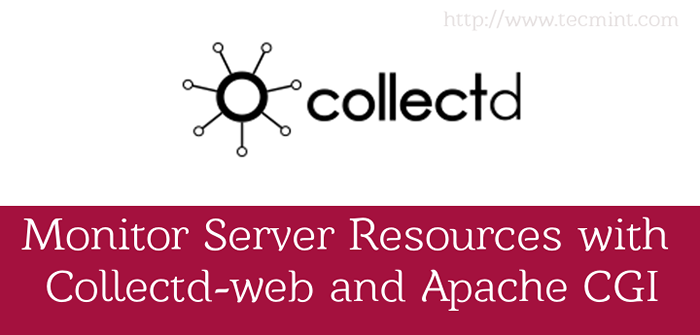
- 4012
- 157
- Karl O'Connell DDS
Tutorial ini akan membahas bagaimana Anda dapat menginstal dan menjalankan Collectd-Web antarmuka, yang merupakan alat pemantauan web front-end untuk Collectd daemon, bersama dengan Apache CGI Antarmuka untuk menghasilkan output HTML grafis untuk memantau kotak Linux.
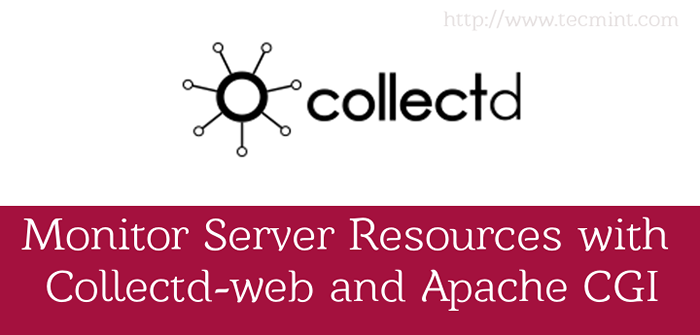 Pantau Sumber Daya Server Linux
Pantau Sumber Daya Server Linux Di akhir artikel, kami juga akan menyajikan bagaimana Anda dapat melindungi antarmuka collectd-web menggunakan .hpasswd Mekanisme otentikasi Apache.
Persyaratan
Persyaratan artikel ini adalah, Anda harus memilikinya Collectd Dan Collectd-Web diinstal pada sistem Linux Anda. Untuk memasang paket ini, Anda harus mengikuti langkah -langkah #1 Dan #2 Dari artikel sebelumnya dari seri ini di:
- Instal CollectD dan Collectd-Web di Linux
Hanya ikuti dua langkah dari tautan di atas:
Langkah 1: Instal Layanan CollectD Langkah 2: Instal CollectD-Web dan dependensi
Setelah kedua hal yang diperlukan ini berhasil diselesaikan, Anda dapat melanjutkan instruksi lebih lanjut dalam artikel ini untuk dikonfigurasi Collectd-Web dengan Apache CGI.
Langkah 1: Menginstal Server Web Apache
1. Dengan asumsi bahwa Anda telah menginstal server web apache di sistem Anda, jika tidak Anda dapat menginstal menggunakan perintah berikut sesuai dengan distribusi linux Anda.
# apt-get install apache2 [on Debian sistem berbasis] # yum instal httpd [on Topi merah sistem berbasis]
2. Setelah Apache diinstal, ubah direktori ke root dokumen server web default Anda (yang terletak di bawah /var/www/html/ atau /var/www jalur sistem dan mengkloning Collectd-Web GitHub Proyek dengan mengeluarkan perintah di bawah ini:
# CD/var/www/html # git clone https: // github.com/httpdss/collectd-web.git
Juga, buat yang berikut ini Collectd-Web Skrip dapat dieksekusi dengan mengeluarkan perintah berikut:
# chmod +x/var/www/html/collectd-web/cgi-bin/graphdefs.CGI
Langkah 2: Aktifkan Apache CGI (.skrip CGI) untuk host default
3. Agar Apache menjalankan skrip CGI yang terletak di bawah direktori host default html collectd-web cgi-bin, Anda perlu secara eksplisit mengaktifkan antarmuka Apache CGI untuk skrip bash (dengan .CGI ekstensi) dengan mengubah situs-tersedia host default dan menambahkan blok pernyataan di bawah ini.
Tentang Sistem Debian
Pertama buka file konfigurasi host default apache untuk diedit nano editor:
# nano/etc/apache2/situs-tersedia/000-default.conf
Saat file dibuka untuk diedit, tambahkan blok arahan berikut di bawah Root dokumen Petunjuk seperti yang diilustrasikan pada gambar di bawah ini:
Indeks opsi execcgi allowoverride semua addhandler cgi-script .CGI membutuhkan semua yang diberikan
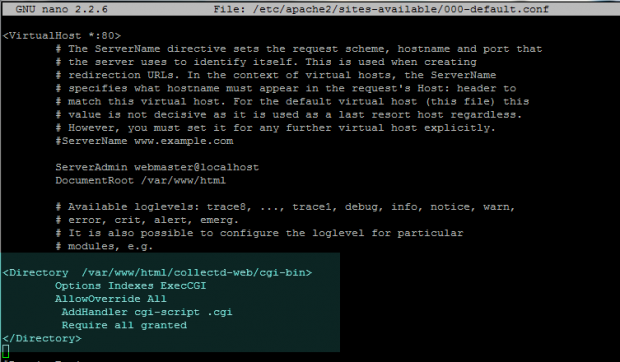 Aktifkan CGI di Debian
Aktifkan CGI di Debian Setelah selesai mengedit file, tutup dengan Ctrl + o dan keluar editor nano (Ctrl+x), Kemudian aktifkan modul Apache CGI dan restart server untuk menerapkan semua perubahan yang dilakukan sejauh ini dengan mengeluarkan perintah di bawah ini:
# A2ENMOD CGI CGID # Service Apache2 Restart atau # Systemctl Restart Apache2.layanan [untuk Systemd init skrip]
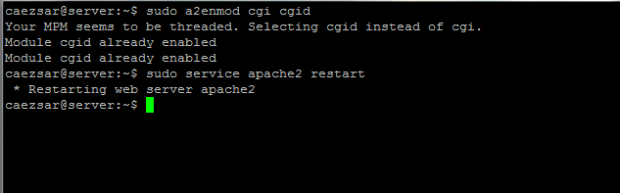 Aktifkan Apache CGI
Aktifkan Apache CGI Pada sistem redhat
4. Untuk mengaktifkan antarmuka Apache CGI untuk CentOS/RHEL, buka httpd.conf File konfigurasi Apache dan tambahkan baris berikut di bagian bawah file:
# nano/etc/httpd/conf/httpd.conf
Tambahkan kutipan berikut httpd.conf mengajukan.
Scriptalias/cgi-bin/"/var/www/html/collectd-web/cgi-bin" Opsi ikuti ikuti Execcgi addhandler cgi-script .CGI .pl
Untuk menerapkan perubahan, restart httpd Daemon dengan mengeluarkan perintah berikut:
# layanan httpd restart atau # systemctl restart httpd [untuk Systemd init skrip]
Langkah 3: Jelajahi Antarmuka CollectD-Web
5. Untuk berkunjung Collectd-Web Antarmuka dan visualisasikan statistik tentang mesin Anda yang dikumpulkan sejauh ini, buka browser dan navigasikan ke mesin Anda Alamat IP/Collectd-Web/ Lokasi URI Menggunakan Protokol HTTP.
http: // 192.168.1.211/collect-web/
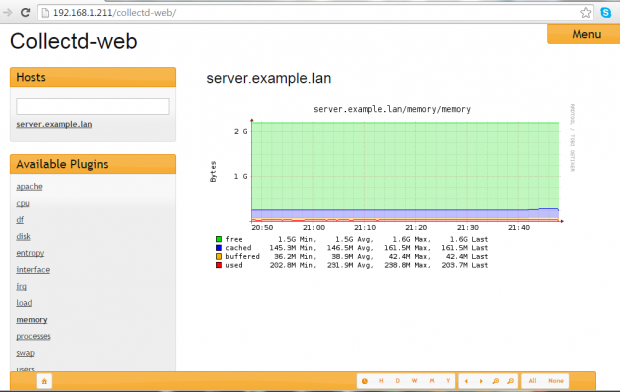 Dasbor Collectd-Web
Dasbor Collectd-Web Langkah 4: URL CollectD-Web Collect Kata Sandi Menggunakan Otentikasi Apache
6. Jika Anda ingin membatasi akses Collectd-Web antarmuka dengan melindunginya menggunakan mekanisme otentikasi Apache (.htpasswd), yang mengharuskan pengunjung untuk memasukkan nama pengguna dan kata sandi untuk mengakses sumber daya web.
Untuk melakukannya, Anda perlu menginstal Apache2-utils paket dan buat satu set kredensial untuk otentikasi lokal. Untuk mencapai tujuan ini, edisi pertama perintah berikut untuk menginstal Apache2-utils kemasan:
# apt-get install apache2-utils [on Debian sistem berbasis] # yum instal httpd-tools [on Topi merah sistem berbasis]
7. Selanjutnya, hasilkan nama pengguna dan kata sandi yang akan disimpan di lokal tersembunyi .htpass file terletak di bawah host default apache Collectd-Web jalur dengan mengeluarkan perintah di bawah ini:
# htpasswd -c/var/www/html/collectd -web/.htpass your_username
Cobalah untuk melindungi file ini dengan menetapkan izin berikut:
# chmod 700/var/www/html/collectd-web/.htpass # chown www-data/var/www/html/collectd-web/.htpass
8. Pada langkah berikutnya, setelah Anda menghasilkan .htpass file, buka host default apache untuk mengedit dan menginstruksikan server untuk digunakan htpasswd Otentikasi sisi server dasar dengan menambahkan blok arahan berikut seperti yang diilustrasikan pada tangkapan layar di bawah ini:
Authtype dasar authname "collectd page page" file authbasicprovider authuserfile/var/www/html/collectd-web/.htpass membutuhkan pengguna yang valid
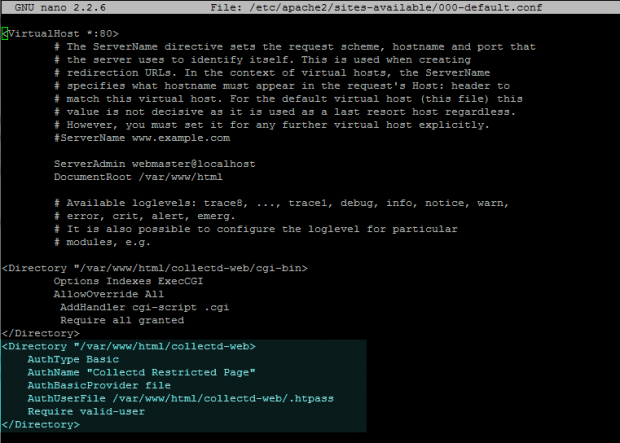 Direktori Proteksi Kata Sandi Apache
Direktori Proteksi Kata Sandi Apache 9. Langkah terakhir untuk mencerminkan perubahan adalah memulai kembali Apache server dengan mengeluarkan perintah di bawah ini dan kunjungi COOLLECTD-WEB Halaman URL Seperti dijelaskan di atas.
Pop-up akan muncul di halaman web yang meminta kredensial otentikasi Anda. Gunakan nama pengguna dan kata sandi yang dibuat sebelumnya untuk mengakses antarmuka web CollectD.
# layanan apache2 restart [on Debian sistem berbasis] # layanan httpd restart [on Topi merah sistem berbasis] atau ---------------- untuk Systemd init Script ---------------- # SystemctL Restart Apache2.Layanan # Systemctl restart http.melayani
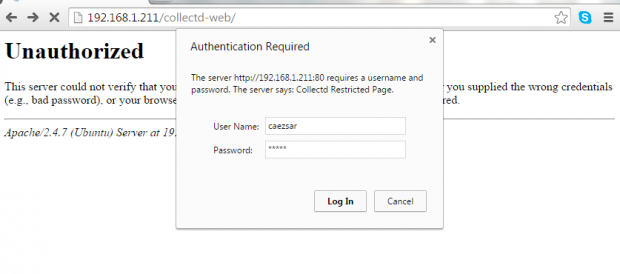 Otentikasi Kata Sandi Apache
Otentikasi Kata Sandi Apache 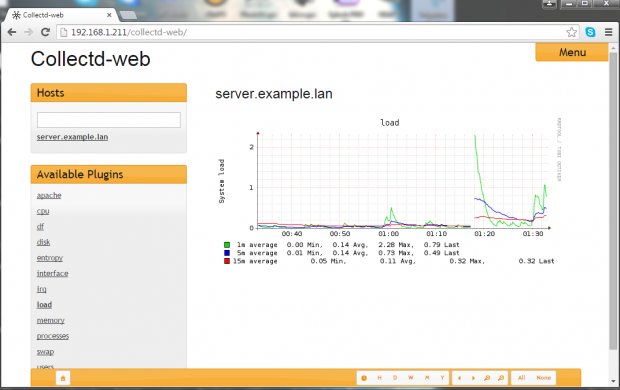 Panel Collectd-Web
Panel Collectd-Web
- « Menginstal dan Mengkonfigurasi Server X2GO dan Klien di Debian 8
- 12 Penggunaan Commandline PHP yang berguna yang harus diketahui setiap pengguna Linux »

